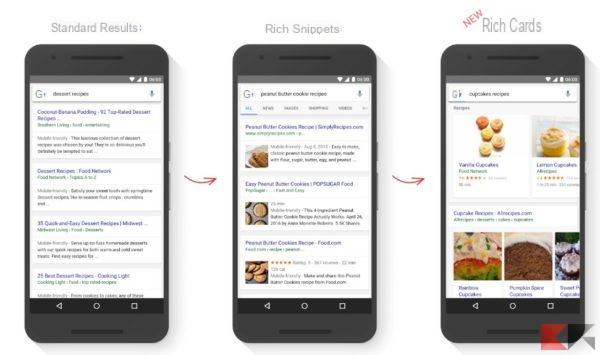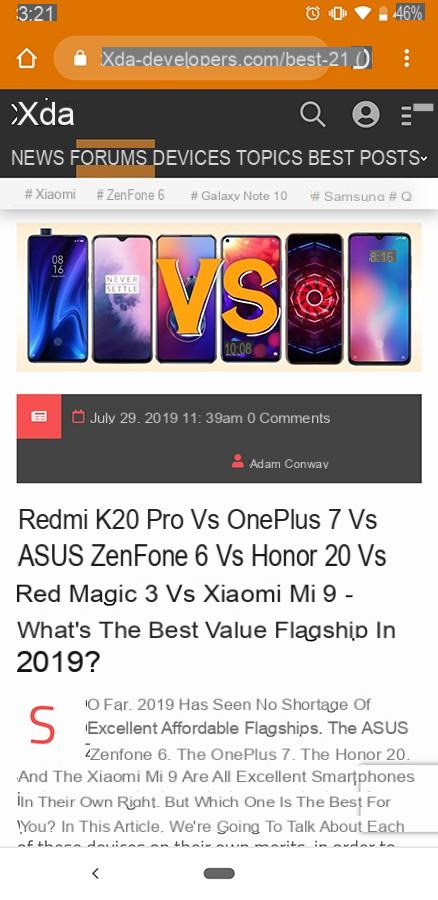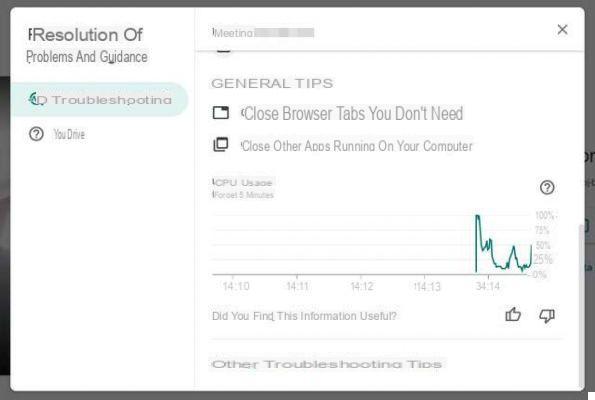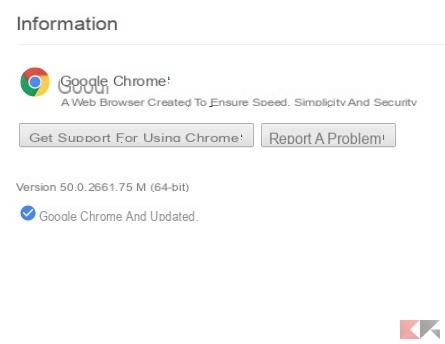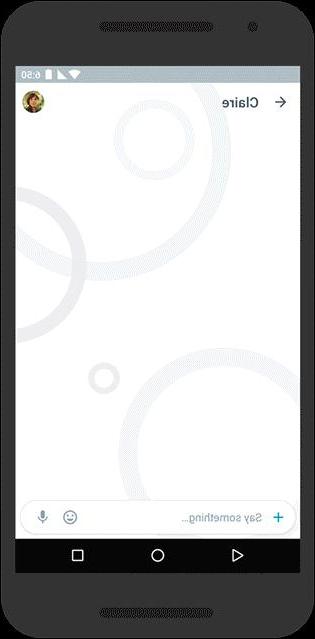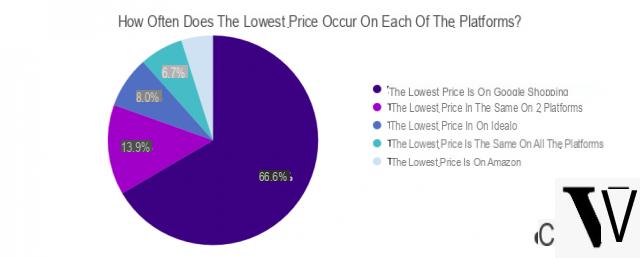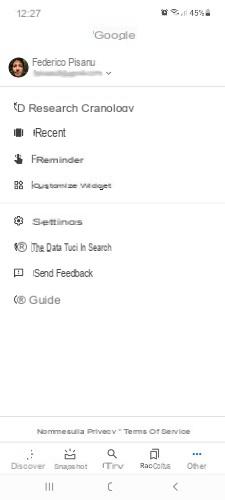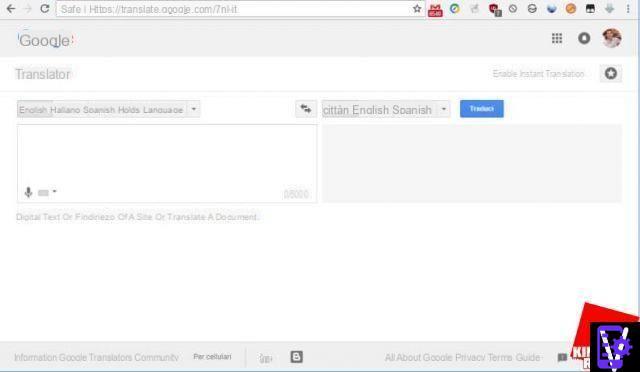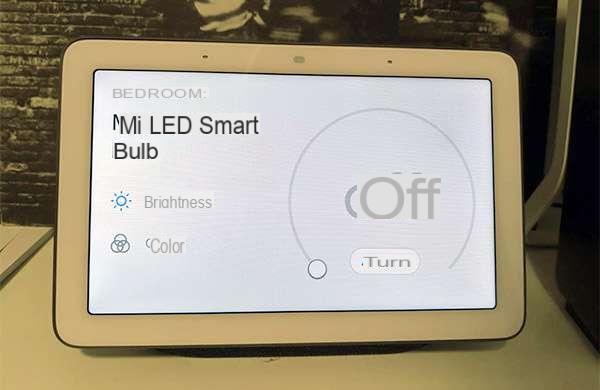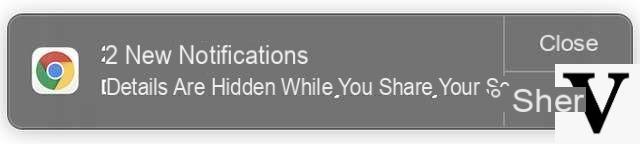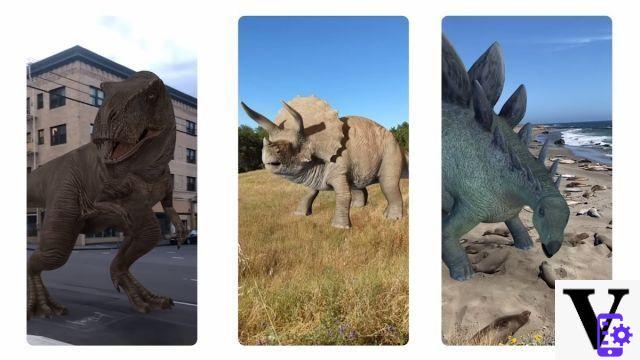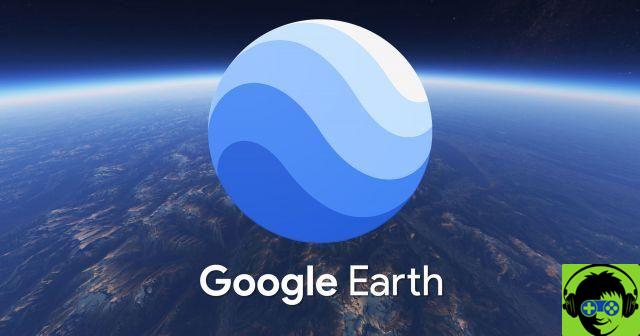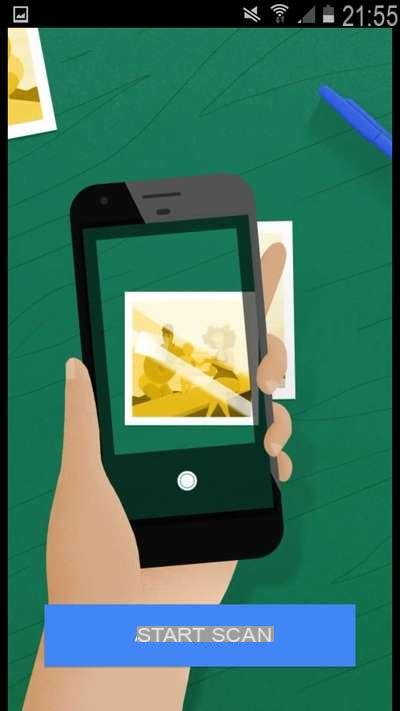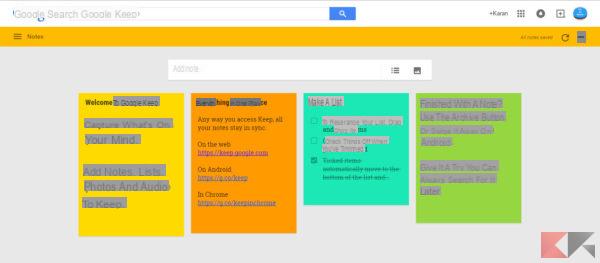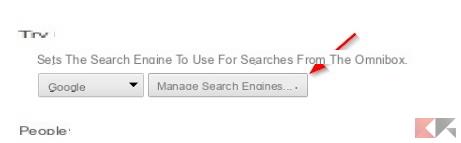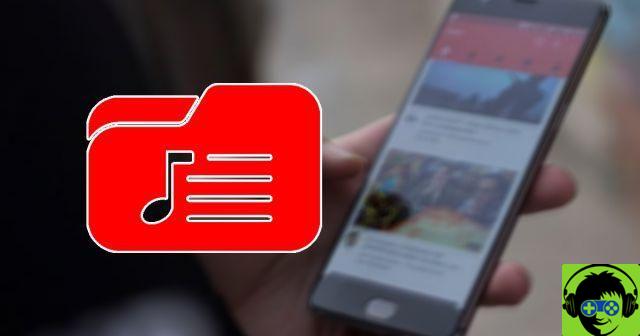En lisant le titre à la hâte, quelqu'un aurait pu penser à un nouveau service de livraison de nourriture de Google. D'un autre côté, de la vente à emporter à la vente à emporter, il n'y a pas tellement de différence. Mais on vous dit tout de suite que non, Google Takeout ce n'est pas une plateforme de livraison à domicile. Peut-être avez-vous entendu parler de lui pour la première fois lors d'une prestation de l'émission Le Iene, dans laquelle il a rappelé comment Google, mais pas seulement lui, connaît une myriade d'informations à notre sujet. Et c'est le même géant de Mountain View qui nous le raconte et nous le montre, grâce à Takeout.
Voulez-vous en savoir plus? Continuez ensuite à lire l'article ou choisissez l'un des sujets qui vous intéressent le plus parmi ceux énumérés ci-dessous.
Index:
Qu'est-ce que Google Takeout
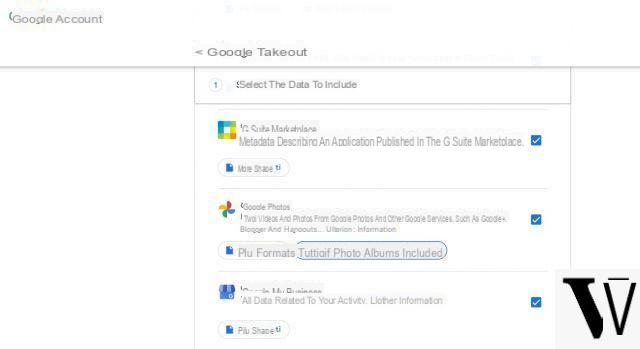
Commençons d'abord par la définition. Google à emporter est un service en ligne gratuit qui vous permet de télécharger toutes les données d'un compte Google et de les rassembler dans un seul fichier. Imaginez-le comme une énorme archive qui comprend tous les documents téléchargés sur Drive, toutes les pages que vous avez enregistrées sur Chrome, toutes les vidéos que vous avez regardées sur YouTube, etc. Donc, si vous utilisez Takeout, il vous suffit de faire une sauvegarde complète du profil Google sélectionné.
À ce stade, il est facile de comprendre un cosa servir Google à emporter. Par exemple, en nous reconnectant au service des Hyènes, vous pouvez vérifier quelles données Big G connaît sur vous. Nous en avons anticipé certains ci-dessus, mais la liste est beaucoup plus longue et ne se termine certainement pas avec les données de Google Chrome, YouTube et Google Drive. Des achats aux réservations effectuées à l'aide du moteur de recherche Google aux données de l'agenda, des contacts dans le carnet d'adresses à l'historique des positions sur Google Maps, en passant par les données Fit et le contenu multimédia sur Google Photos : vous pouvez trouver cela et plus encore sur Takeout.
La deuxième fonction la plus utile est celle pour laquelle, après tout, ce service est né : faire une sauvegarde complète d'un ancien compte Google avant de le supprimer définitivement. De cette façon, les données enregistrées peuvent ensuite être réutilisées ultérieurement.
Sur le même sujet, nous pensons qu'il peut être utile de lire notre analyse approfondie sur la façon de faire une sauvegarde Android : c'est un guide complet pour enregistrer une copie de toutes les données sur un téléphone qui a Android comme système d'exploitation.
Comment fonctionne Google Takeout
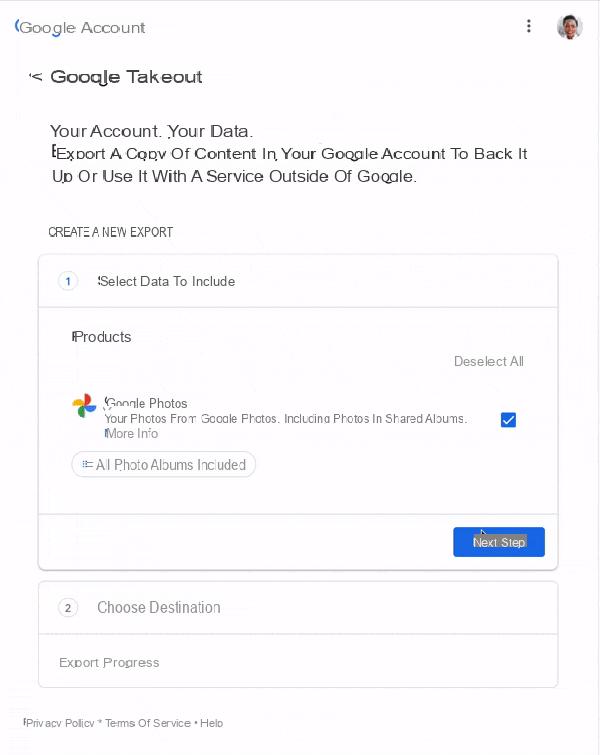
Pour télécharger les données Google avec Takeout, vous devez d'abord vous connecter à la page takeout.google.com et vous connecter au compte Google que vous souhaitez sauvegarder. Une fois cela fait, il faut choisir les données à inclure dans la sauvegarde : par défaut toutes sont sélectionnées, donc si vous voulez omettre une, deux ou plusieurs données il suffit de décocher la case à côté de l'élément Dans la question.
L'étape suivante consiste à choisir la méthode par laquelle vous souhaitez recevoir le fichier de téléchargement de données. Les options disponibles sont :
- Envoyez le lien de téléchargement par e-mail
- Ajouter à Drive
- Ajouter à Dropbox
- Ajouter à OneDrive
- Ajouter à la boîte
Dans le même écran intitulé "Choisir le type de fichier, la fréquence et la destination", vous devez alors décider à quelle fréquence sauvegarder les données indiquées à l'étape précédente. Dans ce cas également, vous pouvez choisir entre deux options différentes :
- Exporter une archive - une seule sauvegarde
- Exporter tous les deux mois pendant un an : jusqu'à 6 sauvegardes pendant les douze mois
Enfin, vous devez choisir le type de fichier et sa taille. Quant au type de fichier, la sauvegarde au format .zip apparaît par défaut, l'alternative à la place est .tgz. Au lieu de cela, jusqu'à cinq tailles différentes sont disponibles : 1, 2, 4, 10 et 50 Go, Google clarifiant comment « les exportations plus grandes que celles indiquées seront divisées en différents fichiers ».
Il ne reste plus qu'à cliquer sur le bouton "Créer un export" pour lancer le processus de sauvegarde. Immédiatement après, Google prévient l'utilisateur que la procédure peut prendre plusieurs heures, voire plusieurs jours, selon la taille de l'archive .zip contenant la sauvegarde de la copie de toutes les données du compte. Cela pourrait arriver, par exemple, pour la sauvegarde de données relatives à l'application Google Photos, si l'utilisateur en question est un passionné de photographie et exploite depuis des années l'espace de stockage illimité accordé par "Big G" jusqu'au 1er juin de cette année.
Autres choses importantes à savoir
Et là où nous avons expliqué ce que c'est et comment cela fonctionne, nous consacrons cette dernière partie de notre analyse approfondie aux autres choses importantes que vous devez savoir sur Google Takeout. Tout d'abord, avant même de télécharger les données Google, nous vous suggérons de vérifiez si vous disposez ou non de l'espace nécessaire pour héberger la sauvegarde que vous êtes sur le point de commencer. Supposons que vous choisissiez Google Drive comme service pour recevoir le fichier au format .zip ou .tgz à télécharger : par défaut Drive propose 15 Go d'espace de stockage pour son forfait gratuit ; mais cela peut ne pas suffire, donc Google One peut vous aider. Tu ne le connais pas? Consultez ensuite notre guide sur le fonctionnement du stockage cloud par abonnement de Google.
Autre chose importante : le service Google Takeout peut également être utilisé depuis les smartphones et les tablettes, quel que soit le système d'exploitation utilisé. Si tu as un Téléphone Android ouvrez l'application Paramètres, faites défiler vers le bas jusqu'à ce que vous trouviez l'onglet Google et sélectionnez "Gérer votre compte Google" ; choisissez maintenant l'onglet « Données et personnalisation », puis faites défiler vers le bas pour trouver « Télécharger ou supprimer vos données ou établir un plan pour leur gestion » et appuyez sur « Télécharger vos données » ; puis un nouvel écran s'ouvrira, où vous pourrez créer une sauvegarde de vos données en suivant la procédure déjà décrite dans le chapitre précédent. Sur iPhone seul le mode d'accès change : à la place de l'application Paramètres connectée au site account.google.com et procédez à la connexion à l'aide des informations d'identification du compte.
Troisième et dernier conseil: si vous avez besoin d'une sauvegarde complète de votre profil Google car vous souhaitez essayer un autre service que celui proposé par Big G, nous vous invitons à approfondir le sujet en lisant les meilleurs services cloud, aussi bien gratuits que payants.